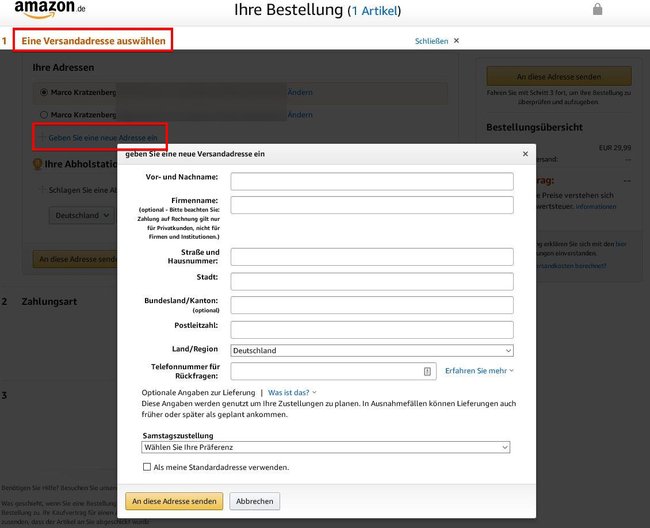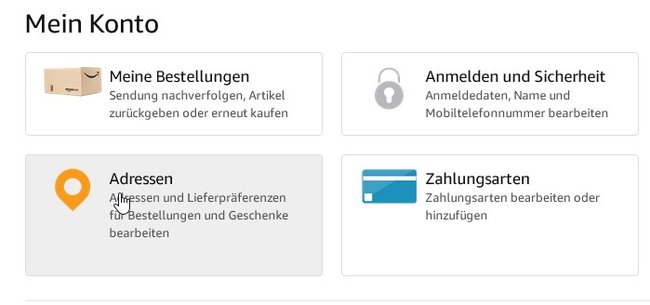Ihr könnt bei Amazon die Lieferadresse ändern, wenn ihr zum Beispiel ein Paket lieber an eurer Arbeitsstelle empfangen wollt, um es nicht zu verpassen. Wie das geht, erklären wir euch hier.
Es gibt mehrere Stellen, an denen ihr die Amazon-Lieferadresse ändern könnt. Sie lässt sich generell ändern, etwa wenn ihr umzieht. Sie lässt sich aber auch während eines Bestellvorgangs neu eingeben, wenn ihr ein Paket ausnahmsweise mal an eine andere Stelle liefern lassen wollt.
Für eine Bestellung eine andere Lieferadresse bei Amazon angeben
Sonst ist immer jemand zuhause, aber dieses Mal soll das Paket an eine andere Stelle geliefert werden, weil ihr es dringend braucht. In dem Fall könnt ihr während der Bestellung bei Amazon die Liederadresse ändern.
- Bestellt eure Ware und legt sie in den Amazon-Warenkorb.
- Klickt dann im Warenkorb auf den Button „Zur Kasse“.
- Ganz oben steht eure aktuelle Versandadresse. Rechts davon seht ihr den Link „Ändern“. Klickt darauf, um eure Amazon-Versandadresse nur für die laufende Bestellung zu ändern.
- Nun verändert sich die Ansicht und ihr bekommt eure aktuell hinterlegten Lieferadressen angezeigt, um aus ihnen eine andere zu wählen. Falls ihr also bereits eine weitere Lieferadresse hinterlegt habt, könnt ihr sie hier auswählen.
- Falls nicht, klickt auf den Link „Geben Sie eine neue Adresse ein“, der sich unter der Adressliste befindet.
- Jetzt öffnet sich ein Fenster, in das ihr eure alternative Lieferadresse für diese Bestellung eingeben könnt.
- Mit einem Klick auf den Button „An diese Adresse senden“ wird sie als Lieferadresse übernommen.
In diesem Fenster besteht auch die Möglichkeit, ganz unten einen Haken bei „Als meine Standardadresse verwenden“ zu setzen. Wenn ihr das nicht tut, gilt die eingegebene Adresse nur für die aktuelle Bestellung.
Amazon-Lieferadresse ändern – beim Umzug
Bei einem Umzug muss man daran denken, an allen möglichen Stellen seine neue Adresse anzugeben. Das trifft auch auf die Amazon-Lieferadresse zu. Um sie zu ändern, geht ihr in die Adressverwaltung eures Kontos. Die neue Adresse gilt dann für alle Amazon-Produkte, also etwa für den Amazon-Evening-Express und andere Lieferungen. Ihr könnt aber alternativ auch noch die Amazon-Rechnungsadresse ändern und euch die Ware weiterhin an die alte Adresse liefern lassen.
So ändert ihr die Amazon-Standard-Lieferadresse:
- Loggt euch mit euren Anmeldedaten bei Amazon ein.
- Klickt rechts oben im Amazon-Menü auf den Menüpunkt „Mein Konto“. In Der App tippt ihr rechts unten auf die drei Striche (≡), um das Menü zu öffnen und tippt dann auf „Konto“.
- Dort findet ihr den Abschnitt „Adressen“. Ein Klick darauf bringt euch zu einer Liste der aktuellen Adressen sowie zur Möglichkeit, neue Lieferadressen hinzuzufügen.
- Ist die gewünschte Adresse noch nicht dabei, klickt auf „Adresse hinzufügen“. Ist sie schon vorhanden, könnt ihr sie mit einem Klick „Als Standard festlegen“.
- Füllt die nötigen Adressfelder aus und denkt auch daran, eine Präferenz für Lieferungen am Samstag auszuwählen.
- Abschließend klickt ihr auf den Button „Adresse hinzufügen“ und könnt die neue Adresse nun entweder als Standard-Lieferadresse bei Amazon nutzen, oder sie bei verschiedenen Bestellungen auswählen.
Falls ihr die vorherige Adresse nicht mehr benötigt, könnt ihr sie auch in der Adressliste löschen.
Hat dir der Beitrag gefallen? Folge uns auf WhatsApp und Google News und verpasse keine Neuigkeit rund um Technik, Games und Entertainment.